Tutorial de Firmata: Cómo Usar Firmata en Placas Compatibles con Arduino
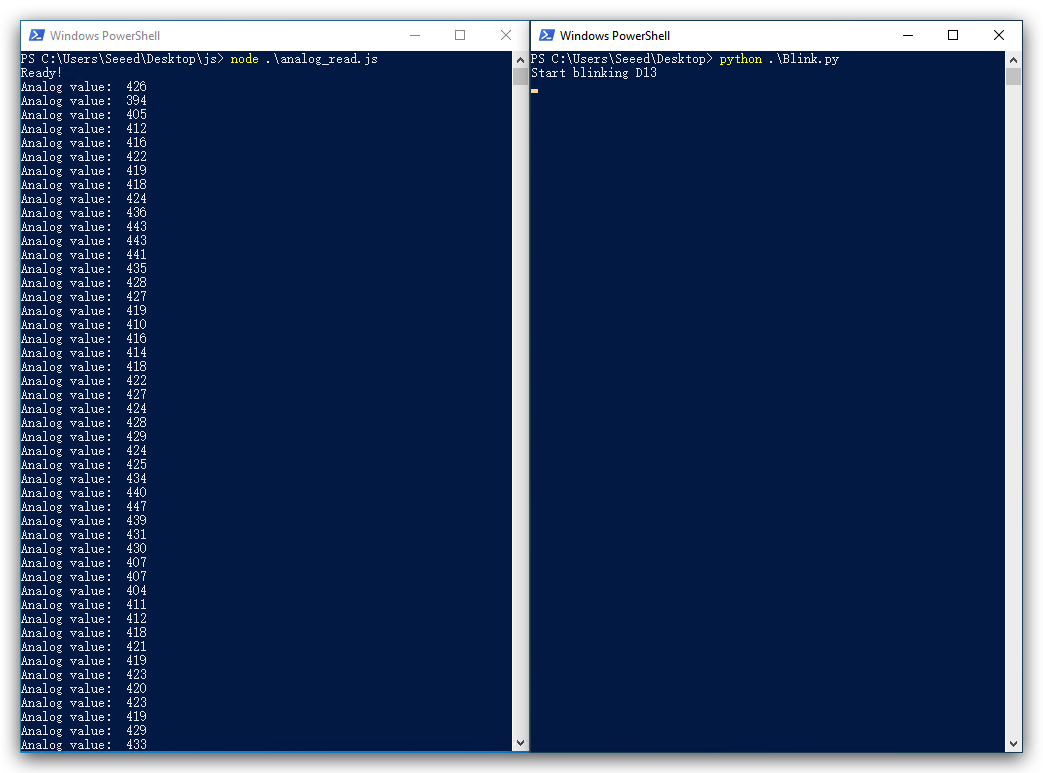
Qué es Firmata
Firmata es un protocolo intermedio que conecta un sistema embebido a una computadora host, y el canal del protocolo utiliza un puerto serie por defecto. La plataforma Arduino es la implementación de referencia estándar para Firmata. El IDE de Arduino viene con soporte para Firmata.
Esto podría funcionar perfectamente con Odyssey-X86 con su núcleo Arduino integrado, lo que significa que puedes controlar el núcleo Arduino simplemente usando el protocolo Firmata con diferentes lenguajes de programación también! En este tutorial, está basado en el sistema operativo Windows.
Referencia: Protocolos Firmata
Grabando el Firmware Firmata a través del IDE de Arduino
El IDE de Arduino >= versión 1.6.X viene con el firmware Firmata, por lo que podemos usar el IDE de Arduino para grabar el firmware firmata en el núcleo Arduino.
Puedes descargar el IDE de Arduino desde aquí.
- Abre el IDE de Arduino y navega a
Examples->Firmata->StandardFirmata:
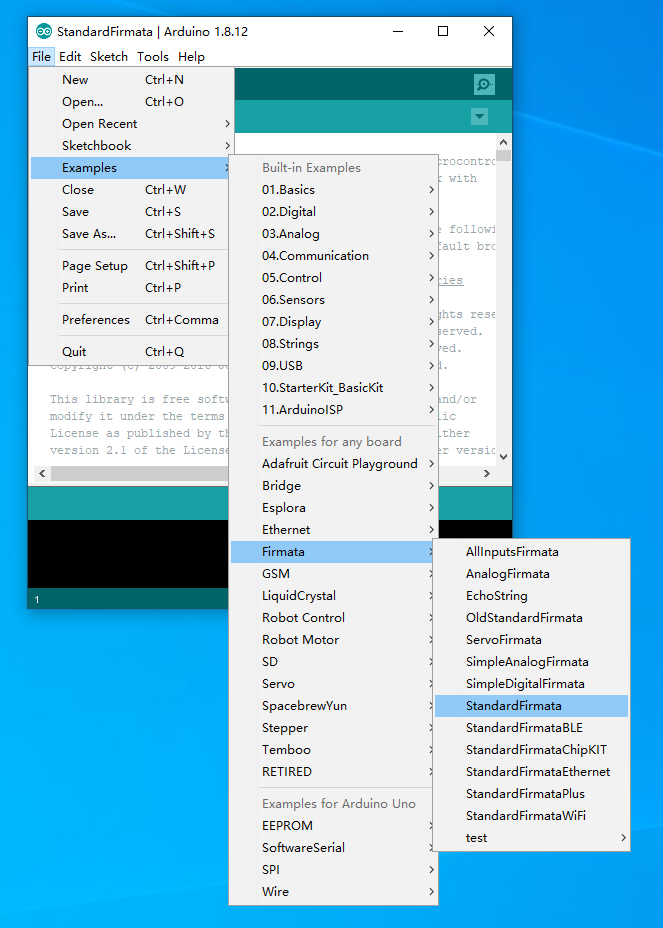
- Aparecerá
StandardFirmata.ino. Selecciona la placa y puerto correctos y haz clic en Upload:
Si no has instalado la librería de la placa para Odyssey, por favor sigue esto para instalar la placa.
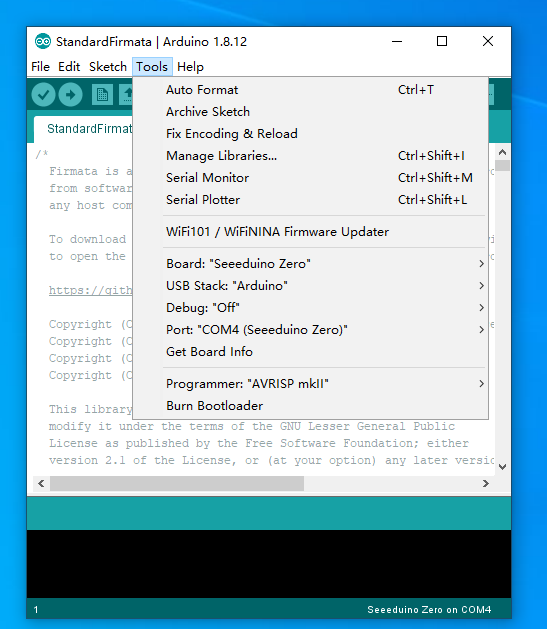
- Una vez subido, debería verse algo así:
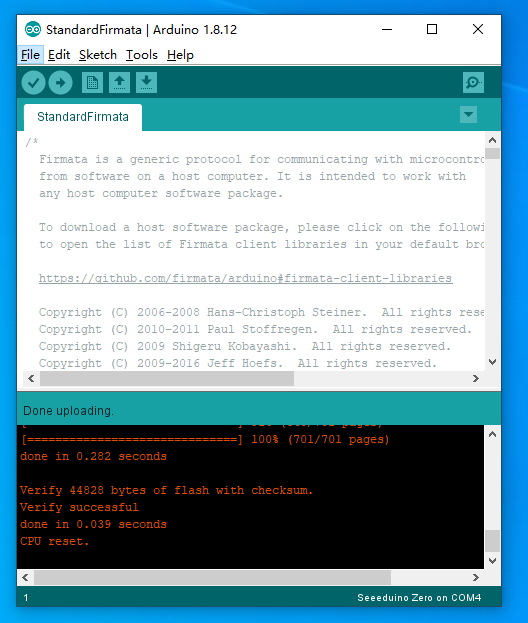
¡Ahora, el firmware Arduino Firmata está grabado en el núcleo Arduino en Odyssey-X86!
Probando el Firmware Firmata
Para probar el firmware Firmata, puedes navegar a la Microsoft Store, buscar y descargar la Windows Remote Arduino Experience. Una vez descargada, puedes conectarte al núcleo Arduino seleccionando la conexión USB, placa y velocidad de baudios:
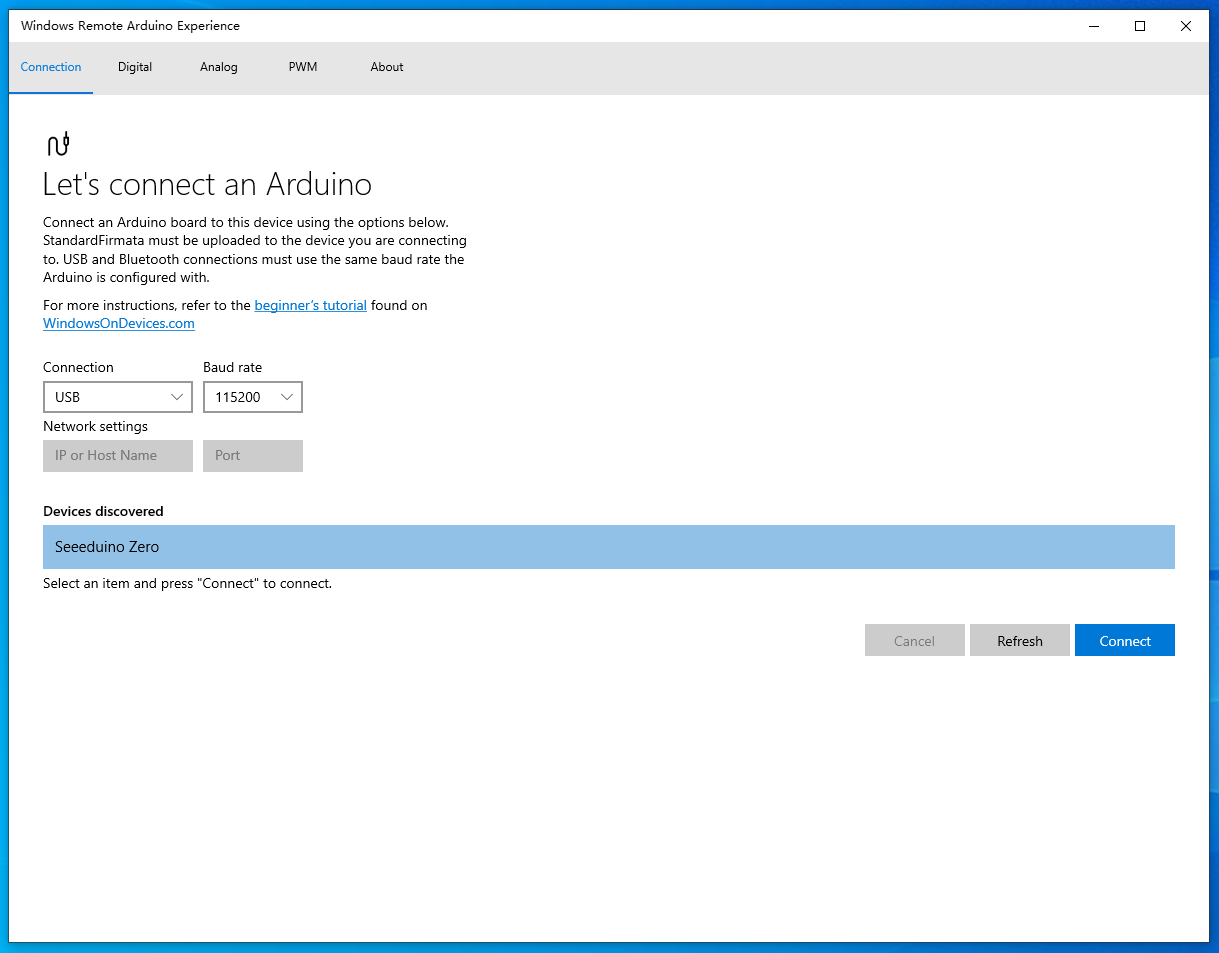
Una vez conectado, puedes conectar un LED a los pines correspondientes para probar el firmware:
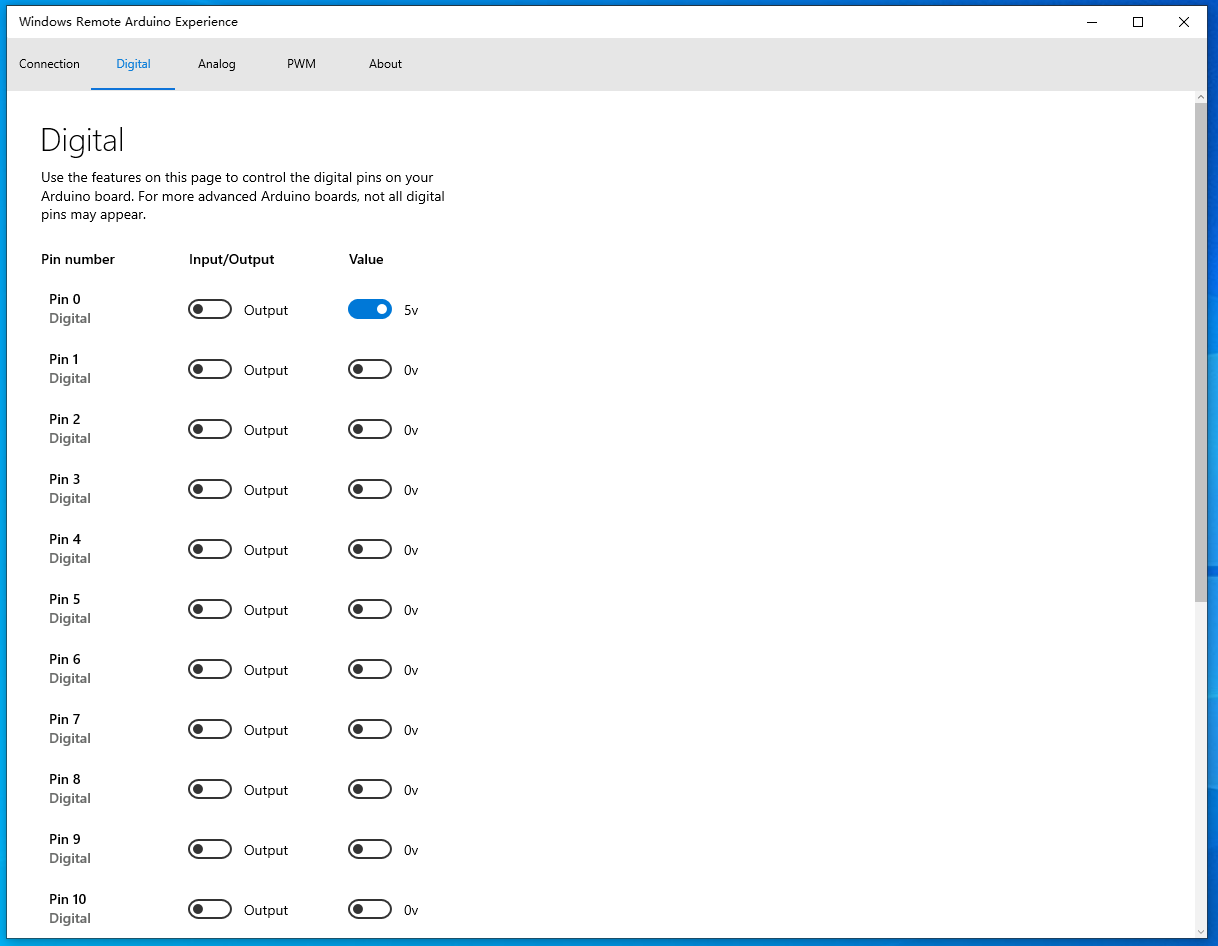
Usando Python para Interpretar Firmata
Hay librerías que implementan el protocolo Firmata para comunicarse (desde una computadora, smartphone o tablet por ejemplo) con el firmware Firmata ejecutándose en una plataforma de microcontrolador.
pyFirmata es una interfaz Python para el protocolo Firmata y se ejecuta en python3.
Instalación de pyFirmata
Python3 es requerido para esto.
Instalar con pip:
pip install pyfirmata
Para Hacer Parpadear un LED conectado en D13
Nota: Cambia el COM4 por el COM USB de tu Arduino.
Para un módulo LED simple, ¡puedes usar el Grove - módulo LED para probar!
#!/usr/bin/env python3
from pyfirmata import Arduino, util
from time import sleep
board = Arduino('COM4') # Change to your port
print("Start blinking D13")
while True:
board.digital[13].write(1)
sleep(1)
board.digital[13].write(0)
sleep(1)
Para leer Señales Analógicas en A0
#!/usr/bin/env python3
from pyfirmata import Arduino,util
import time
import sys
board = Arduino('COM4') # Change to your port
it = util.Iterator(board)
it.start()
board.analog[0].enable_reporting()
print ("Read Start")
for i in range(10):
time.sleep(1)
print(board.analog[0].read())
board.analog[0].disable_reporting()
Salidas PWM en D6
Envía una señal PWM a un LED conectado en D6.
#!/usr/bin/env python3
from pyfirmata import Arduino, util
from time import sleep
board = Arduino('COM4') # Change to your port
lenPin = board.get_pin('d:6:p') # PWM Pin
print("Starting to output PWM signal")
while True:
for i in range(0, 101, 4):
lenPin.write(i/100)
sleep(0.05)
sleep(1)
for i in range(100, -1, -4):
lenPin.write(i/100)
sleep(0.05)
sleep(1)
Ahora puedes usar un script de Python (o incluso otros lenguajes) para controlar tu núcleo Arduino en Odyssey-X86, lo que lo hace muy útil en algunas situaciones donde los requisitos de tiempo real son menos importantes (es decir, usar Python para construir un servidor web y usar Arduino para controlar un relé).
Nota: Para más referencia de API, por favor visita pyFirmata API.
Para un uso más avanzado de Python con Firmata, puedes considerar usar pymata4.
Usando JavaScript para Interpretar Firmata
Al igual que usar Python para controlar el núcleo Arduino a través del protocolo Firmata, también puedes elegir otros lenguajes con los que estés familiarizado para programar, ¡como JavaScript! Esto está implementado por el equipo oficial de Firmata y puedes encontrar más información en firmata.js.
Comenzando con firmata.js
Asegúrate de que node.js esté instalado en la PC.
- Crea un nuevo proyecto:
mkdir js && cd js
npm init -y
npm install --save firmata # Installing firmata.js
Para hacer parpadear un LED conectado en D13
const Board = require("firmata");
const pin = 13;
//Initialize
Board.requestPort((error, port) => {
if (error) {
console.log(error);
return;
}
const board = new Board(port.path);
//Waiting to connect
board.on("ready", () => {
console.log("Ready!");
let state = 1;
//Setting pins to output
board.pinMode(pin, board.MODES.OUTPUT);
setInterval(() => {
console.log("State Change");
board.digitalWrite(pin, (state ^= 1));
}, 500);
});
});
Para leer Señales Analógicas en A0
Para probar las señales analógicas, ¡puedes simplemente usar el Grove - Rotary Angle Sensor!
const Board = require('firmata');
const Pin = 0;
// Initialize
Board.requestPort(function(error, port) {
if (error) {
console.log(error);
return;
}
var board = new Board(port.path);
// Waiting to connect
board.on("ready", function() {
console.log("Ready!");
// Reading Analog values
board.analogRead(Pin, function(value) {
console.log("Analog value: ", value);
});
});
});
Salidas PWM en D6
var Board = require('firmata');
const LED = 6;
var brightness = 0;
var fadeAmount = 5;
// Initialize
Board.requestPort(function(error, port) {
if (error) {
console.log(error);
return;
}
const board = new Board(port.path);
// Waiting to connect
board.on("ready", function() {
console.log("Ready!");
// Setting pin to PWM mode
board.pinMode(LED, board.MODES.PWM);
// PWM signals for LED
function fadeLed() {
brightness += fadeAmount;
if (brightness == 0 || brightness == 255) {
fadeAmount = -fadeAmount;
}
board.analogWrite(LED, brightness);
setTimeout(fadeLed, 30);
}
console.log("Breathing");
fadeLed();
});
});
Señales I2C
firmata.js también soporta comunicaciones I2C y UART, aquí se proporciona un ejemplo usando con Grove - 3-Axis Digital Accelerometer(ADXL345)(±16g):
- Conexión de Hardware:
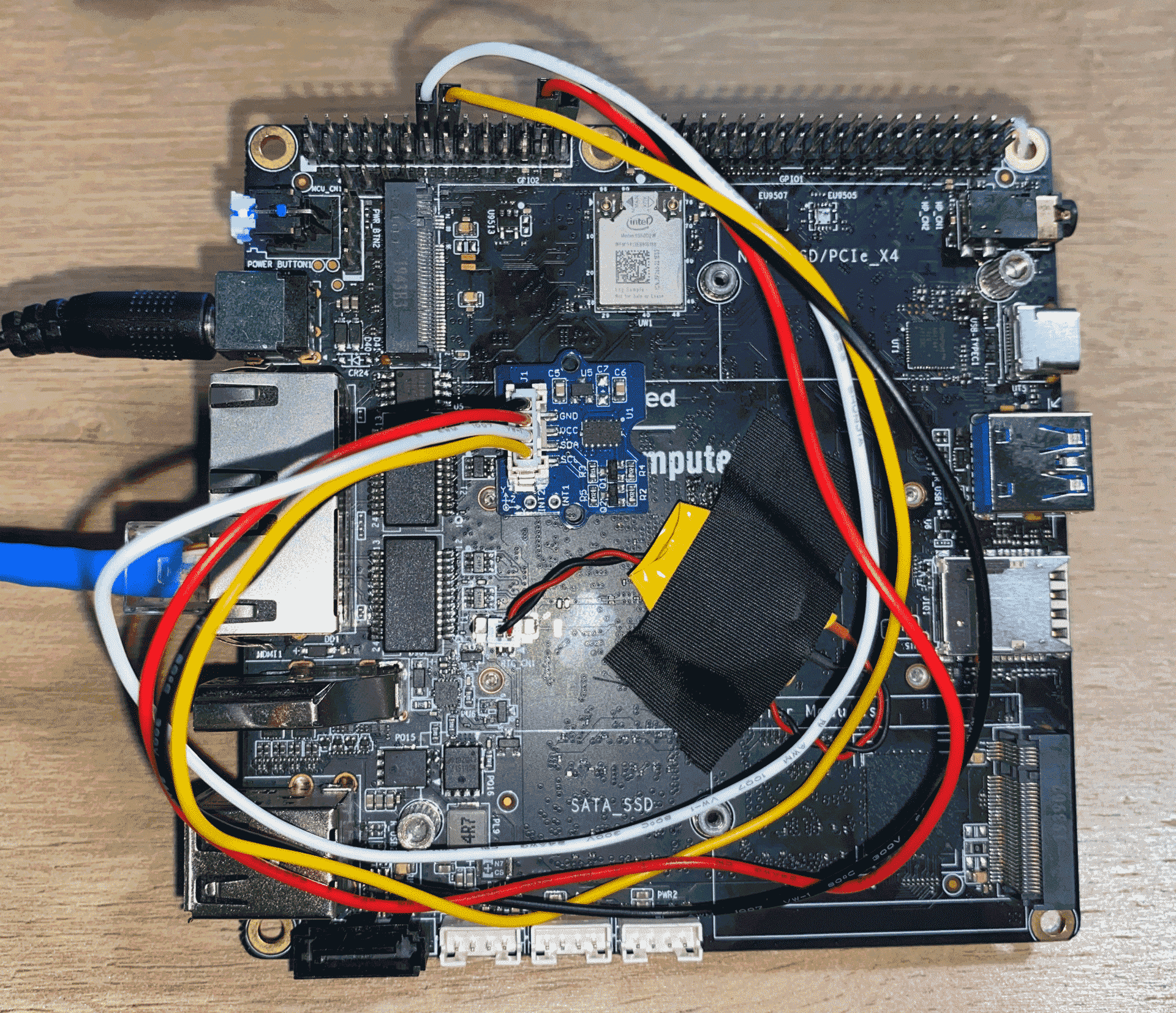
const Board = require("firmata");
Board.requestPort((error, port) => {
if (error) {
console.log(error);
return;
}
const register = {
POWER: 0x2D,
RANGE: 0x31,
READ: 0xB2,
};
const board = new Board(port.path);
board.on("ready", function() {
console.log("Ready");
const adxl345 = 0x53;
const sensitivity = 0.00390625;
// Enable I2C
this.i2cConfig();
// Toggle power to reset
this.i2cWrite(adxl345, register.POWER, 0);
this.i2cWrite(adxl345, register.POWER, 8);
// Set range (this is 2G range)
this.i2cWrite(adxl345, register.RANGE, 8);
// Set register to READ position and request 6 bytes
this.i2cRead(adxl345, register.READ, 6, data => {
const x = (data[1] << 8) | data[0];
const y = (data[3] << 8) | data[2];
const z = (data[5] << 8) | data[4];
// Wrap and clamp 16 bits;
const X = (x >> 15 ? ((x ^ 0xFFFF) + 1) * -1 : x) * sensitivity;
const Y = (y >> 15 ? ((y ^ 0xFFFF) + 1) * -1 : y) * sensitivity;
const Z = (z >> 15 ? ((z ^ 0xFFFF) + 1) * -1 : z) * sensitivity;
console.log("X: ", X);
console.log("Y: ", Y);
console.log("Z: ", Z);
});
});
});
Nota: Para más referencia de la API, por favor visita firmata.js y revisa los ejemplos.